飞书打印在线文档的方法
时间:2023-08-15 14:45:06作者:极光下载站人气:2440
很多小伙伴之所以喜欢使用飞书软件来作为自己公司的办公软件,就是因为飞书中的功能十分的丰富,不仅可以满足我们日常办公的交流、会议以及考勤的需求,还可以进行在线文档的接收以及编辑,使用起来十分的方便。在使用飞书的过程中,对于编辑完成的在线文档,我们还可以选择将其进行打印,打印的丰富也很简单,我们在在线文档的编辑页面中打开“...”图标,然后在下拉列表中就能看到打印工具,在打印设置页面中完成设置之后,最后点击保存选项即可。有的小伙伴可能不清楚具体的操作方法,接下来小编就来和大家分享一下飞书打印在线文档的方法。
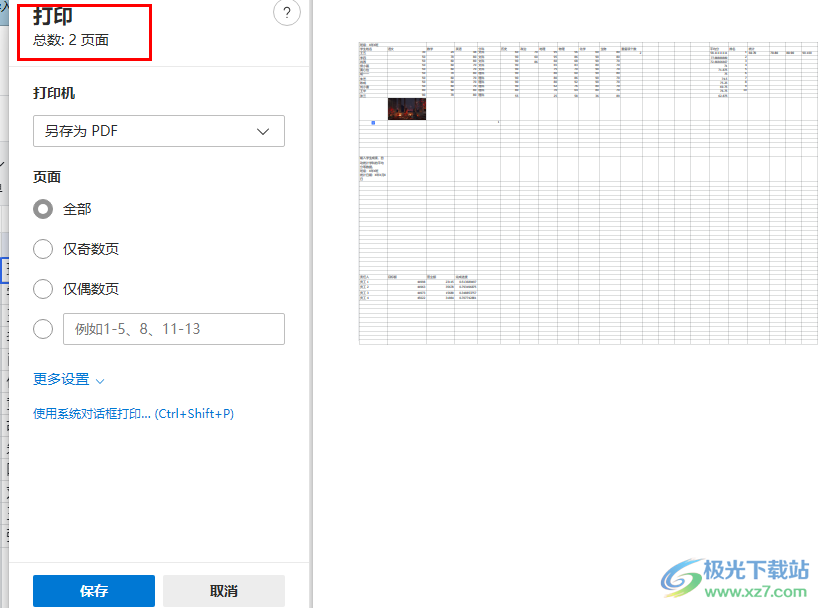
方法步骤
1、第一步,我们在电脑页面中点击打开飞书软件,然后在飞书页面中打开“云文档”选项
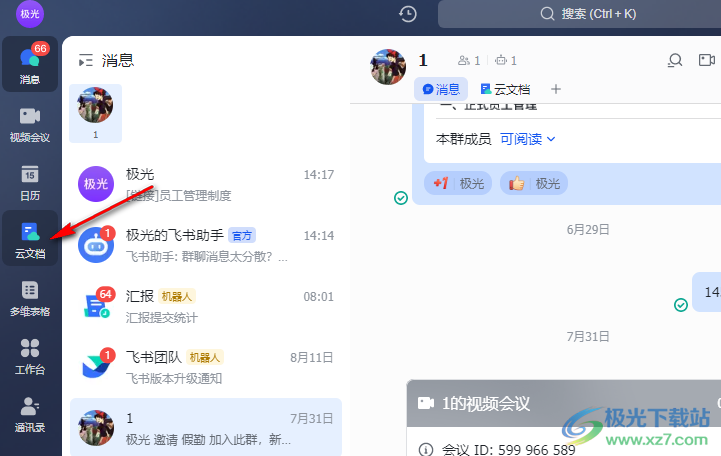
2、第二步,进入云文档页面之后,我们在该页面中找到需要打印的在线文档,点击打开该文档
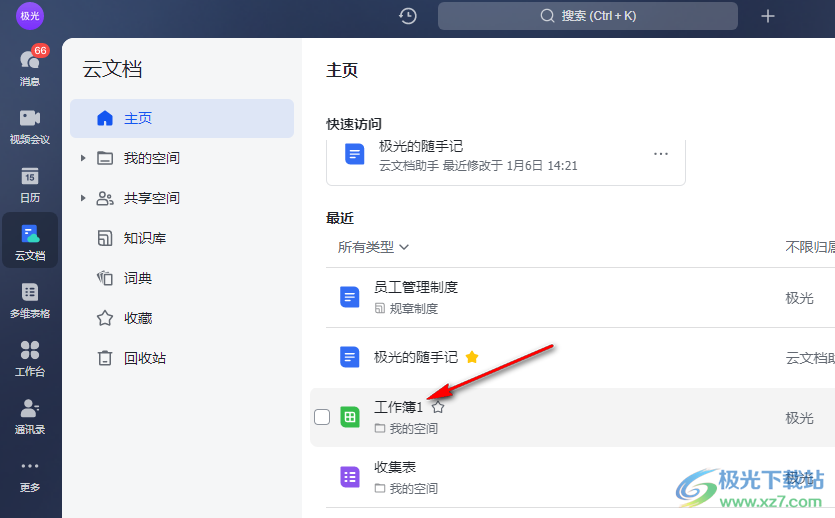
3、第三步,进入文档编辑页面之后,我们点击页面右上角的“...”图标,然后在下拉列表中点击“打印”选项
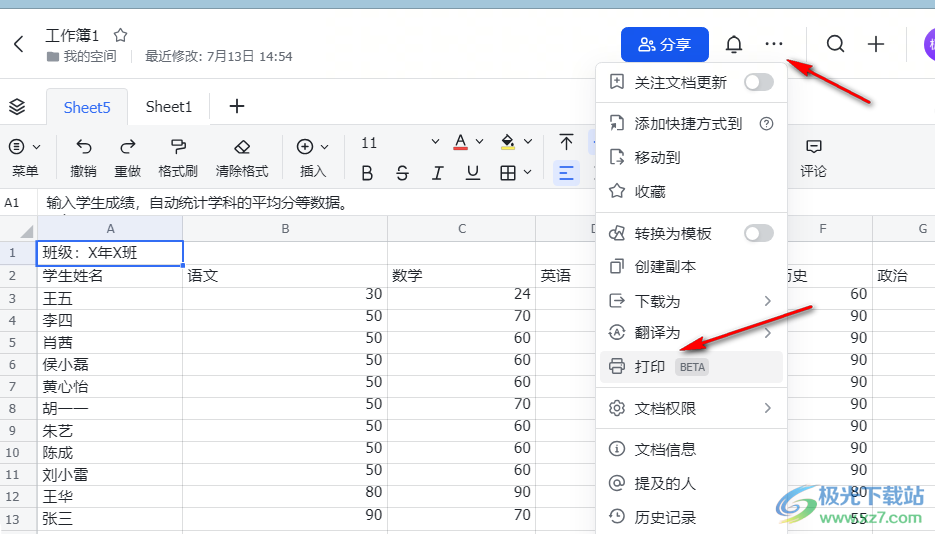
4、第四步,进入打印设置页面之后,我们先完成打印范围和纸张大小的设置,然后点击下一步选项
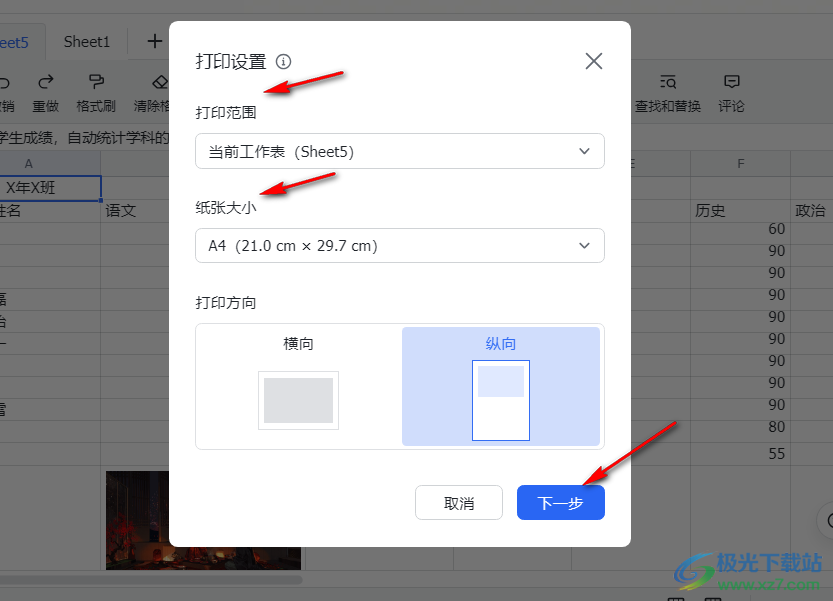
5、第五步,接着我们完成打印机和页面的设置,最后点击“保存”选项即可
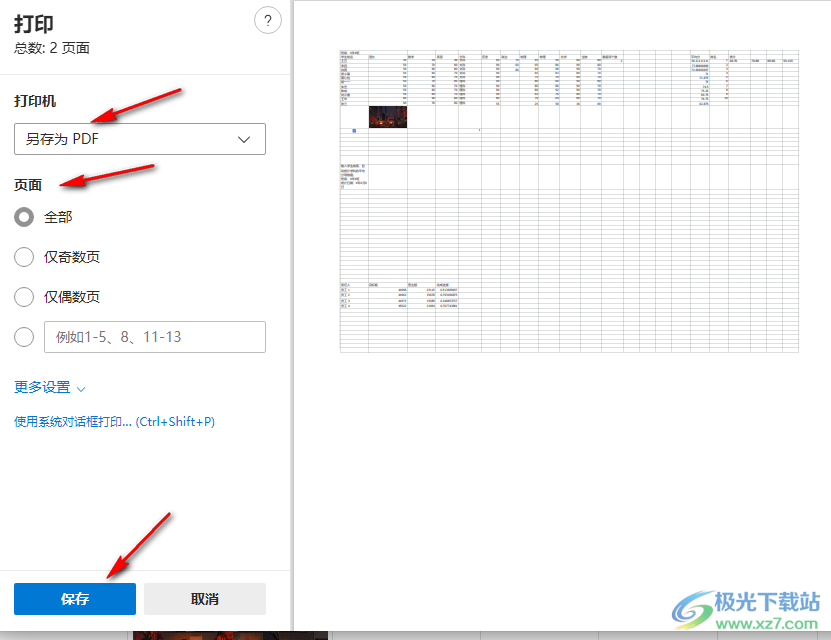
以上就是小编整理总结出的关于飞书打印在线文档的方法,我们在飞书中进入文档编辑页面,然后在该页面中打开“...”图标,再打开打印选项,接着在打印设置页面中完成设置并点击保存选项即可,感兴趣的小伙伴快去试试吧。
[download]273332[/download]
相关推荐
相关下载
热门阅览
- 1百度网盘分享密码暴力破解方法,怎么破解百度网盘加密链接
- 2keyshot6破解安装步骤-keyshot6破解安装教程
- 3apktool手机版使用教程-apktool使用方法
- 4mac版steam怎么设置中文 steam mac版设置中文教程
- 5抖音推荐怎么设置页面?抖音推荐界面重新设置教程
- 6电脑怎么开启VT 如何开启VT的详细教程!
- 7掌上英雄联盟怎么注销账号?掌上英雄联盟怎么退出登录
- 8rar文件怎么打开?如何打开rar格式文件
- 9掌上wegame怎么查别人战绩?掌上wegame怎么看别人英雄联盟战绩
- 10qq邮箱格式怎么写?qq邮箱格式是什么样的以及注册英文邮箱的方法
- 11怎么安装会声会影x7?会声会影x7安装教程
- 12Word文档中轻松实现两行对齐?word文档两行文字怎么对齐?
网友评论